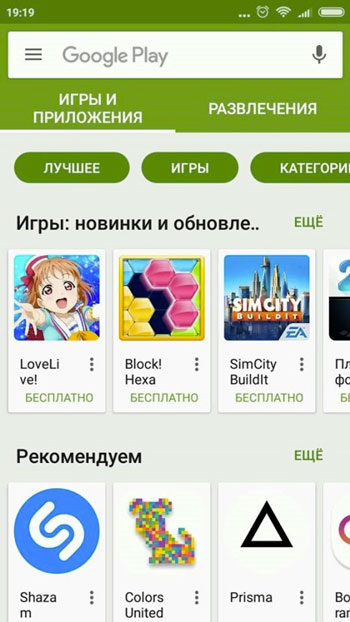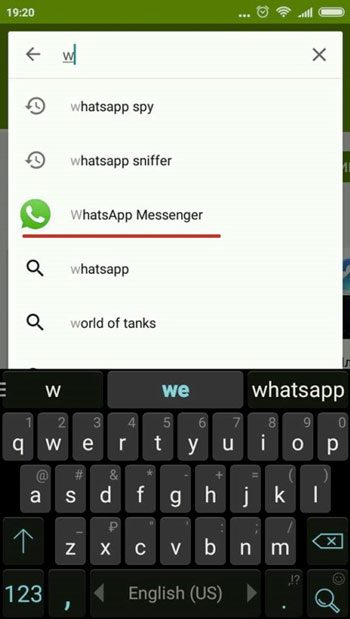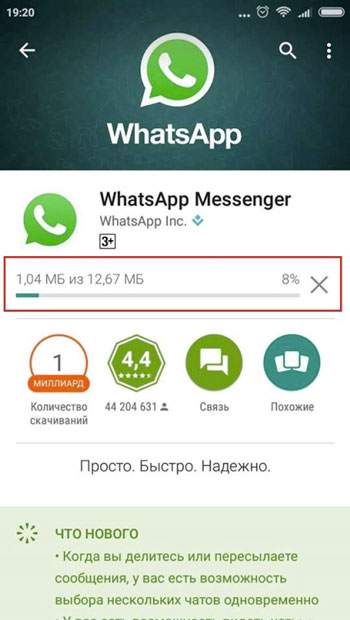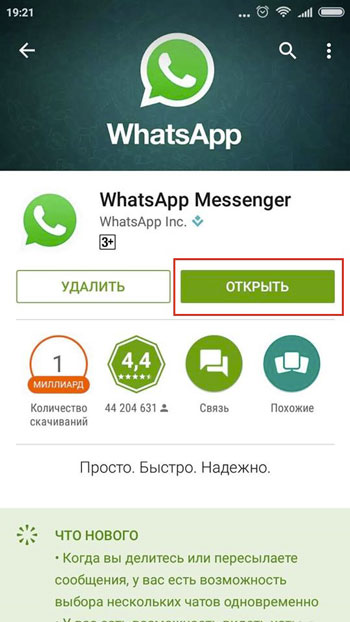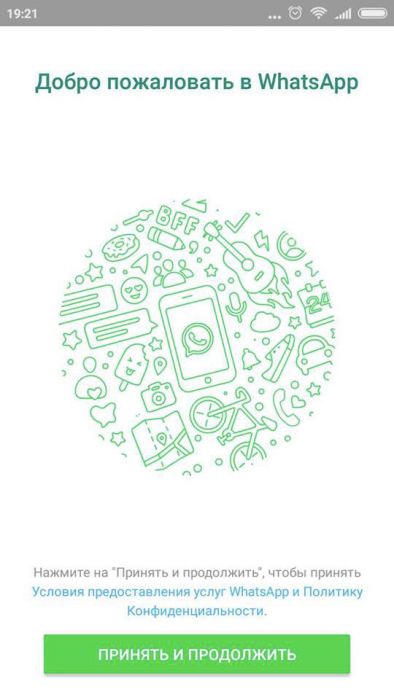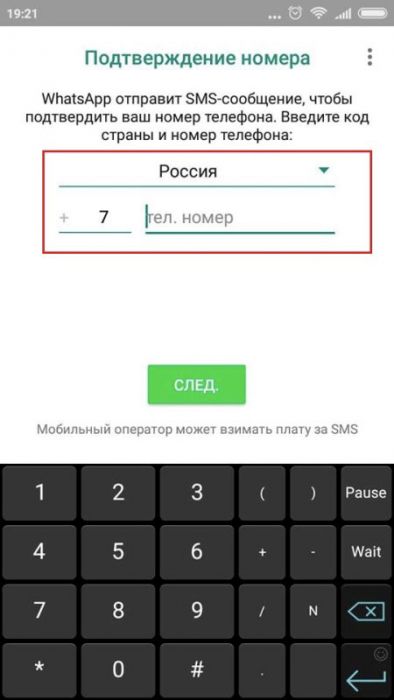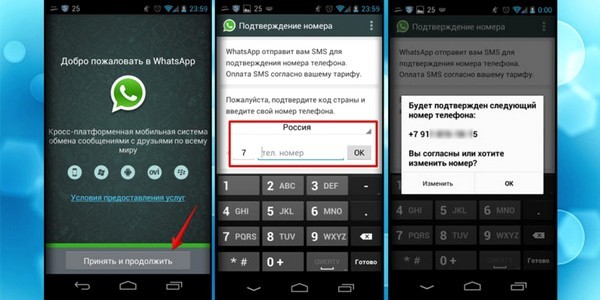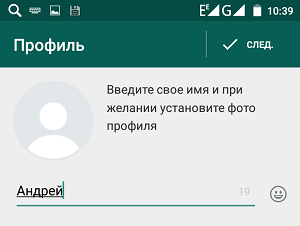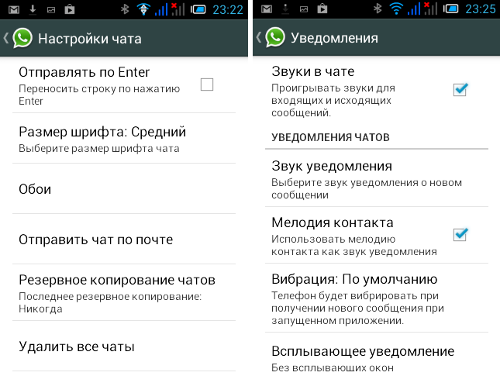Приложение WhatsApp предоставляет абонентам возможность неограниченного общения через интернет. Инструкция, предложенная ниже, поможет пользователям быстро выполнить первое подключение к мессенджеру. Обзор пригодится также юзерам, впервые устанавливающим Вотсап на телефон Самсунг.
Процедура загрузки
Скачивание и установка мобильной версии мессенджера WhatsApp на смартфон Samsung не представляет особого труда и не требует финансовых затрат. Для загрузки рекомендуется использовать только официальные ресурсы, описанные ниже в статье. При скачивании стороннего контента пользователь может инфицировать устройство вирусным ПО или стать жертвой мошенников.
Из маркета Гугл Плэй
Магазин приложений Google Play – утилита, специально предназначенная для скачивания безопасных приложений.
Для установки Вотсап на телефон Самсунг применяют следующий алгоритм:
- Открыть маркет приложений на телефоне.
- Набрать «WhatsApp» внутри поисковой строки, размещенной вверху экрана приложения.
- Нажать на подходящий вариант.
- Выполнить действие «Скачать».
- Дождаться завершения процедуры.
- Нажать надпись «Открыть».
- Начать использование мессенджера.
Через официальный сайт
Альтернативный метод загрузки программы предполагает использование официального сайта:
- Открыть страницу мессенджера через браузер.
- Отметить ОС Андроид слева на экране.
- Выбрать действие установки.
- Назначить подходящее устройство.
- Дождаться окончания загрузки.
- Открыть Вотсап.
Новые абоненты сервиса должны начать работу с регистрации.
Если пользовательский аккаунт уже существует, достаточно провести процедуру аутентификации, запросив код доступа на телефонный номер, привязанный к профилю.
Первичная регистрация
Операция регистрации учетной записи в мессенджере WhatsApp не займет много времени. Основным условием успеха действий является стабильная связь с интернетом и наличие активной карты SIM.
Порядок действий:
- Указать полный номер мобильного телефона в международном формате (с указанием кода страны).
- После получения SMS с кодом доступа вписать последовательность знаков внутри соответствующей строчки.
- Подписать условия использования мессенджера, тапнув по соответствующей надписи.
- Ввести никнейм пользователя (реальную информацию или псевдоним).
- Загрузить фото профиля (при желании).
Процедура создания учетной записи Вотсап не требует от пользователя оплаты или указания персональных сведений (кроме номера мобильника).
В процессе автоматической настройки мессенджер присылает абоненту запрос на использование адресной книги, камеры и микрофона гаджета. Подобная мера позволит синхронизировать перечень контактов мессенджера с телефонной книгой, а также организовать общение с контактными лицами по видео или аудиосвязи.
Обладатель телефона должен дать необходимые разрешения для полноценной работы программы.
Заключение
Статья описывает процедуру загрузки приложения Вотсап на телефон производства Самсунг. Приводится алгоритм первичной регистрации в сервисе.
Как скачать и установить бесплатно Вацап на телефон Самсунг

У каждого есть друг с телефоном Самснуг. Если не брать во внимание промах с седьмым Samsung Galaxy, то можно утверждать, что эти телефоны прочно завоевали доверие потребителей и будут удерживать его ещё долго. А с самым популярным смартфоном на Android отлично сочетается самый популярный в мире мессенджер – WhatsApp. Как же скачать Вацап и установить его на устройство производства компании Самсунг?
Скачиваем приложение
Вот пошаговая инструкция, как сделать так, чтобы мессенджер появился на телефоне Samsung.
1. Включаете Wi-Fi или мобильный интернет на своём устройстве и заходите в Play Market. Если у вас нет возможности воспользоваться безлимитным интернетом, имейте ввиду, что операция «съест» около 20 МБ траффика.
2. В поле поиска наберите название мессенджера на английском языке- WhatsApp Messenger. Достаточно только начать набирать, в поле поиска практически сразу появится нужный вариант. Теперь выберите его.
3. Вы перейдете на страницу приложения в Google Play Store. Чтобы скачать Ватсап, нужно найти кнопку «Установить» и нажать на неё. Это бесплатно.
4. Теперь нужно дождаться, пока пройдет процесс установки. Он включает в себя 3 этапа: скачивание загрузочного файла на телефон, запуск загрузочного файла и установку приложения. На этих этапах никаких действий от вас не требуется. Прогресс показывается на шкале вверху.
5. Теперь, когда этап «скачать мессенджер» полностью завершен, Вацап готов к использованию. Попасть в приложение можно сразу из Google Play. Для этого просто нажмите на появившуюся кнопку «Открыть».
Завершаем установку Ватсапа
Когда вы откроете мессенджер, то обнаружите, что, чтобы начать полноценное общение, нужно:
Во-первых, согласиться с условиями предоставления услуг.
А во-вторых, подключить мессенджер, зарегистрировав его на свой номер телефона и подтвердив этот номер. Сделав это один раз, вы сможете в дальнейшем использовать WhatsApp с любого устройства – и с компьютера, и с планшета. Номер вводится в специальную форму в новом окне. Проследите, чтобы страна также была указана правильно.
Когда WhatsApp подтвердит номер телефона, вам придет сообщение с кодом, который нужно ввести в специальном поле, после чего вы сможете полноценно использовать этот бесплатный мессенджер, отправляя сообщения всем друзьям, у которых он также установлен.
Samsung, но не Android?
Хоть телефоны Самсунг прочно ассоциируются с операционной системой Android, это далеко не единственная ОС, которую они поддерживают. Например, в использовании все ещё находится достаточное количество устройств этой компании, которые поддерживают только JAVA приложения или работающие на ОС BADA.
Загрузочные файлы Ватсапа для них можно найти в интернете, а установить также, как и другие приложения. Такая мультиплатформенность – огромное преимущество WhatsApp перед многими другими приложениями для быстрого общения.
А среди других его преимуществ – широкое распространенность (он есть хоть и не у всех, но у многих), отсутствие паролей, понятный интерфейс, удобные чаты и возможность оставлять голосовые сообщения.
-
Embedded video
-
Embedded video
-
Embedded video
Как настроить ватсап на Самсунге? Ватсап быстро приобрел большую популярность благодаря удобству использования и большому количеству функций для общения и организации переписки. Несмотря на то, что в магазине приложений он появился достаточно давно, многие пользователи все же задаются вопросом по установке программы на устройство самсунг с операционной системой android.
Как установить приложение и зарегистрировать аккаунт?
Несложно найти ватсап и скачать бесплатно на телефон самсунг, однако мы предлагаем воспользоваться данной ссылкой, а затем осуществить следующие действия:
Запустите приложение. На экране появится главная заставка и слова приветствия. В нижней части экрана будет находиться кнопка “принять и продолжить”, подтверждающая ваше согласие на использование услуг whatsapp и политику конфиденциальности (основной документ находится выше, при желании вы сможете ознакомиться с ним). Нажмите на клавишу.
- Сразу после нажатия на кнопку, на экране появится окно с подтверждением номера телефона самсунг. Это необходимо для того, чтобы привязать профиль к номеру, осуществлять операции подтверждения с помощью смс и тд. Выберите вашу страну и введите номер телефона в специальном поле. После этого нажмите на зеленую стрелку, расположившуюся справа от номера. Стоит помнить, что некоторые операторы взимают плату за отправку смс. Тем не менее, волноваться не стоит: обычно она не превышает сумму в размере 10 рублей.
- Подтвердите ваше действие во всплывающем окне. После этого ватсап откроет следующую вкладку, в которой вы будете должны ввести шестизначный код, отправленный вам в смс. После этого, приложение создаст аккаунт и предоставит вам возможность выбора аватарки, заполнения информации о профиле. В контактах отобразятся все друзья, установившие приложение (Если нет, то см. последний пункт инструкции по настройке ниже).
Стоит помнить, что для хорошей работы приложения необходимо обладать последними версиями операционных систем, а также иметь постоянный доступ к сети интернет (беспроводная сеть Wi-Fi или мобильная сеть).
Как настроить Ватсап на Самсунге впервые?
Огромным плюсом мессенджера является бесплатное общение и удобство связи – внутри платформы вы найдете множество полезных функций для организации переписки, но перед тем, как ознакомиться с ними, настройте всё под себя!
-
- Добавьте аватарку: так вашим родным и друзьям будет проще соориентироваться. Для этого перейдите в «Настройки». Щелкните на пустующем изображении и установите заранее подготовленную картинку из Галереи, либо будьте спонтанны и воспользуйтесь камерой!
- В «Аккаунте» вы можете настроить «Приватность», выбрав, кто будет видеть ваше фото, статус онлайн и отчеты о прочтении. В будущем эта вкладка также может вам понадобиться, чтобы удалить созданный профиль, или изменить его номер.
- Сейчас настройки «Чатов» нужны вам для красоты и удобства чтения. Решите, хочется ли вам менять фоновые изображения в диалогах и шрифт. В дальнейешем именно отсюда вам предстоит управлять историей переписки и создавать резервные копии.
«Уведомления»: если не хотите, чтобы вас тревожили во внеурочное время, то отключите звуки в чатах и всплывающие окна от приложения.
-
- Для экономии трафика во вкладке «Данные» отключите автозагрузку медиафайлов для мобильного интернета и роуминга, а Wi-Fi можно оставить!
- И наконец самое важное! С кем вы собираетесь общаться в мессенджере? Смело выбирайте «Все контакты» в предпоследнем пункте меню «Настройки» — тогда Ватсап синхронизирует и «увидит» вашу телефонную книгу. Если кого-то не хватает , то нажмите «Пригласить»!
https://youtu.be/KkBPAimM21U
Итак, процесс установки и настройки приложения довольно прост, а преимущества ватсапа явно побуждают пользователя самсунг к установке.
Статья подготовлена при поддержке информационного портала о приложении http://o-whatsapp.ru/, где вы сможете бесплатно скачать мессенджер Ватсап и для других платформ, а также получить ответы на интересующие вас вопросы.
Просмотры: (8180)
WhatsApp is a free app that provides fast, simple and secure messaging and calling using an internet connection. WhatsApp features end-to-end encryption so that only you and the person that you’re speaking to can see your messages.
Please note: if you have trouble with an app we recommend contacting that app’s developer. Third-party applications are not supported by Samsung. Visit the WhatsApp website for a list of their FAQs.
How to install WhatsApp
Click to Expand
1
Swipe up on the home screen, to access your apps

2
Tap Play Store

3
Tap the search bar

4
Enter WhatsApp, then tap the search icon

6
Once WhatsApp has been installed, tap Open to begin setting up your WhatsApp account

What devices are supported?
Click to Expand
WhatsApp is supported on devices that meet the following requirements:
- the smartphone is running Android 2.3.3 or later. Find out how to check what Android version you are using
- the smartphone is able to recieve an SMS or call to verify the account
Additionally, you will need a mobile data plan in order to recieve and send messages when outside of a Wi-Fi network.
WhatsApp only provides limited support for tablet devices and does not currently support any Wi-Fi only devices.
Please note: devices running Android 2.3.7 or older will no longer be supported as of February 1st 2020. For these devices you will no longer be able to create a new account or reverify an existing account.
If you’re experiencing unusual behaviour on Samsung mobiles, tablets or wearables, you can send us an error report or ask us a question in the Samsung Members app.
This allows us to take a closer look at what is happening. The data is anonymised and only held for the duration of the investigation. Find out more about sending an error report through the Samsung Members app.
Thank you for your feedback!
В наше время мессенджеры являются неотъемлемой частью общения. Одним из самых популярных мессенджеров является Ватсап, который позволяет отправлять сообщения, обмениваться файлами, звонить и видеозвонить независимо от расстояния между пользователями. Если у вас есть Samsung Galaxy, в этой статье мы расскажем, как установить Ватсап на ваше устройство.
Шаг 1: Подготовка
Перед установкой Ватсап на Samsung Galaxy необходимо убедиться, что у вас есть аккаунт Google. Если у вас его еще нет, вам будет необходимо зарегистрироваться на официальном сайте Google. Также убедитесь, что на вашем устройстве включена функция установки непроверенных приложений. Для этого откройте настройки вашего устройства, найдите раздел «Безопасность» или «Защита», и включите опцию «Неизвестные источники».
Шаг 2: Загрузка и установка
После подготовки перейдите в магазин приложений Android — Google Play. В поисковой строке введите «Ватсап» и найдите официальное приложение мессенджера. Нажмите на кнопку «Установить» и подождите, пока загрузка и установка приложения завершатся. Когда процесс установки завершится, нажмите кнопку «Открыть».
Шаг 3: Настройка и использование
После открытия приложения Ватсап вам будет предложено согласиться с условиями пользования. После принятия условий вам потребуется ввести свой номер телефона. После ввода номера телефона вам будет отправлен код подтверждения, который необходимо будет ввести в приложении. После этого вы сможете настроить профиль и начать общаться с друзьями и близкими.
Теперь вы знаете, как установить Ватсап на Samsung Galaxy. Пользуйтесь этим популярным мессенджером на вашем устройстве и наслаждайтесь коммуникацией с близкими людьми!
Содержание
- Установка Ватсап на Samsung Galaxy: пошаговая инструкция
- Подготовка устройства
- Скачивание и установка Ватсап
- Настройка аккаунта
- Импорт контактов
- Настройка дополнительных функций
WhatsApp – это популярное приложение для обмена сообщениями, которое позволяет людям всего мира общаться друг с другом без ограничений и дополнительных затрат. Если у вас есть смартфон Samsung Galaxy и вы хотите установить WhatsApp, следуйте этой пошаговой инструкции.
- Откройте Google Play Store. Это приложение на вашем Samsung Galaxy, которое позволяет загружать и устанавливать другие приложения.
- Поиск Ватсап. В верхнем поле поиска введите «WhatsApp» и нажмите на значок «Поиск».
- Выберите правильное приложение. Много приложений могут иметь схожие названия, но вам нужно найти и установить «WhatsApp Messenger» от WhatsApp Inc.
- Нажмите на «Установить». После того, как вы выбрали правильное приложение, нажмите на кнопку «Установить».
- Дождитесь установки. После нажатия на «Установить» приложение начнет загружаться и устанавливаться. Подождите, пока процесс установки не завершится.
- Откройте WhatsApp. После завершения установки, нажмите на кнопку «Открыть» в Google Play Store или найдите иконку WhatsApp на главном экране вашего устройства.
- Соглашение с условиями. После открытия WhatsApp вам будет предложено принять условия использования. Прочитайте их и нажмите на кнопку «Принять и продолжить», если согласны.
- Введите номер телефона. Вам будет предложено ввести свой номер телефона для регистрации в WhatsApp. Убедитесь, что номер верный, и нажмите на кнопку «Далее».
- Подтверждение номера телефона. WhatsApp отправит код подтверждения на ваш номер телефона. Введите полученный код в соответствующем поле и нажмите на кнопку «Далее».
- Настройки профиля. Заполните свое имя и добавьте фотографию профиля, если хотите. После этого нажмите на кнопку «Далее».
- Готово! Теперь вы можете начать использовать WhatsApp на своем Samsung Galaxy и общаться с друзьями и близкими без ограничений.
Теперь у вас есть полная пошаговая инструкция по установке WhatsApp на ваш Samsung Galaxy. Наслаждайтесь обменом сообщениями с другими пользователями и получайте новые возможности для коммуникации.
Подготовка устройства
Прежде чем установить WhatsApp на Samsung Galaxy, вам потребуется выполнить несколько предварительных шагов:
- Проверьте подключение к интернету: Убедитесь, что ваше устройство имеет активное и стабильное подключение к интернету. В случае отсутствия интернета или низкой скорости загрузки, установка WhatsApp может занять больше времени или вообще не завершиться.
- Обновите операционную систему: Перед установкой WhatsApp на Samsung Galaxy, рекомендуется обновить операционную систему вашего устройства до последней доступной версии. Это поможет предотвратить возможные несовместимости между приложением и операционной системой.
- Освободите место на устройстве: Убедитесь, что на вашем Samsung Galaxy достаточно свободного места для установки WhatsApp. Проверьте общий объем доступного пространства на вашем устройстве и удалите ненужные файлы или приложения, чтобы освободить место.
Проведение этих предварительных шагов перед установкой WhatsApp поможет гарантировать успешное и безопасное развертывание этого популярного мессенджера на вашем Samsung Galaxy.
Скачивание и установка Ватсап
Установка мессенджера Ватсап на Samsung Galaxy довольно проста и займет всего несколько минут. Следуйте инструкциям ниже:
- Перейдите в Google Play Store на вашем устройстве Samsung Galaxy.
- В поисковой строке введите «Ватсап» или «WhatsApp».
- Выберите приложение «Ватсап» в результатах поиска.
- Нажмите на кнопку «Установить», чтобы начать скачивание и установку приложения.
- Подождите, пока скачается приложение и запустится установка.
- После завершения установки нажмите на кнопку «Открыть», чтобы запустить Ватсап.
Теперь вы можете настроить свой аккаунт Ватсап, вводя ваш номер телефона и подтверждая его. После этого вы сможете начать общаться со своими друзьями и родными через Ватсап на вашем Samsung Galaxy.
Настройка аккаунта
- Скачайте приложение WhatsApp из магазина приложений Google Play на своем смартфоне Samsung Galaxy.
- Установите приложение на свой смартфон, следуя инструкциям на экране.
- После установки приложения WhatsApp, откройте его на вашем смартфоне.
- Нажмите на кнопку «Согласиться и продолжить», чтобы принять условия использования WhatsApp.
- В следующем окне приложение попросит вас ввести свой номер мобильного телефона. Введите номер вашего мобильного телефона, используя формат страны и код города, если необходимо.
- Нажмите кнопку «Продолжить», чтобы продолжить настройку вашего аккаунта.
- Подтвердите свой номер мобильного телефона, следуя инструкциям, которые придут на ваш телефон по текстовому сообщению.
- После успешной верификации вашего номера, WhatsApp предложит вам восстановить резервную копию (если такая имеется) или начать с нуля.
- Выберите желаемый вариант и нажмите кнопку «Далее».
- Введите имя, которое будет отображаться у ваших контактов в WhatsApp и нажмите кнопку «Готово».
Импорт контактов
Чтобы импортировать контакты на Samsung Galaxy и использовать их в приложении WhatsApp, вам понадобится выполнить несколько простых шагов:
- Откройте приложение «Контакты» на вашем устройстве Samsung Galaxy.
- Нажмите на иконку меню, обычно расположенную в верхнем правом углу экрана.
- Выберите опцию «Импорт/экспорт контактов».
- Выберите источник, откуда вы хотите импортировать контакты. Например, вы можете выбрать опцию «С карты SIM» или «Сохраненные на устройстве».
- Выберите контакты, которые вы хотите импортировать, и нажмите «Готово».
- После импорта контактов они станут доступны в приложении «Контакты» на вашем Samsung Galaxy.
После импорта контактов на вашем устройстве Samsung Galaxy, WhatsApp сможет использовать их для отправки сообщений и звонков вашим контактам.
Настройка дополнительных функций
После установки Ватсап на ваш Samsung Galaxy, вы можете настроить ряд дополнительных функций, чтобы сделать приложение более удобным и персонализированным. Вот несколько важных функций, которые стоит настроить:
-
Уведомления и звуковые сигналы: Вы можете настроить, каким образом Ватсап будет уведомлять вас о новых сообщениях. Выберите нужный звуковой сигнал и уровень громкости для уведомлений. Также можно настроить вибрацию или отключить ее, если не хотите получать вибрационные уведомления.
-
Персональные настройки: В Ватсап есть несколько функций, которые позволяют вам персонализировать приложение под себя. Например, вы можете установить свое собственное фото профиля, изменить тему приложения или выбрать предпочитаемый язык интерфейса.
-
Хранилище медиафайлов: Если пространство на вашем устройстве ограничено, вы можете настроить, как Ватсап сохраняет медиафайлы, такие как фотографии и видео. Вы можете выбрать, чтобы медиафайлы сохранялись на внутренней памяти устройства или на карте памяти, если она у вас установлена.
-
Безопасность: Ватсап предлагает несколько функций безопасности, чтобы защитить вашу конфиденциальность. Вы можете настроить блокировку приложения с помощью пароля, PIN-кода или отпечатка пальца. Также можно управлять уровнем приватности, настраивая, кто может видеть ваш статус или фото профиля.
-
Резервное копирование данных: Чтобы избежать потери ваших чатов, фотографий и видео, рекомендуется включить функцию резервного копирования данных. Ватсап предлагает автоматическое резервное копирование на вашем устройстве или в облаке Google Drive.
Настройка этих дополнительных функций поможет сделать Ватсап на вашем Samsung Galaxy более удобным и наиболее соответствующим вашим личным предпочтениям.